win10系统电脑音响没声音怎么办 电脑音响没声音解决方法
win10电脑音响没声音怎么办?最近有用户出现电脑音响没有声音的问题,这可能是系统设置出现问题,比如默认音频设备设置不正确,音频驱动安装有问题,或者是默认声音格式有问题等,我们可以通过疑难解答来解决,现在就为大家解决win10系统电脑音响没声音的问题。

win10音响没声音的解决方法:
一键解决问题:“声音问题疑难解答”:
当然,你可以用视频中的方式通过控制面板的位置启动该功能,也可以在任务栏音量图标点击鼠标右键,然后选择“声音问题疑难解答”。打开后,该程序将自动查找当前系统声音问题,并进行解决。这是最省心的方法。
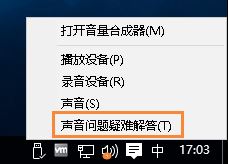
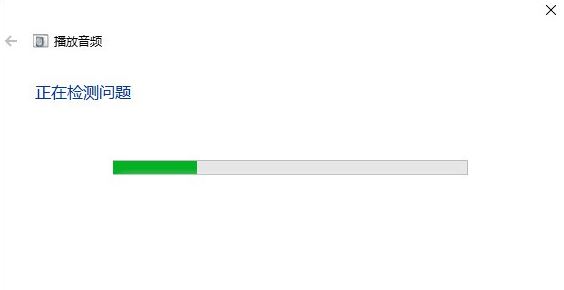
其他问题:
1、解决驱动程序问题
此时要用到设备管理器,你可以在Cortana搜索栏搜索“设备管理器”,然后选择第一个结果进入;也可以在开始按钮单击右键,选择这一项后进入。然后找到“声音、视频和游戏控制器”,点击左侧箭头展开,选择你的声卡。此时你可以右键单击该项目,选择“更新驱动程序软件”。一般来说,如果驱动程序安装不正确,使用这种方法可以解决大部分问题。如果无法解决或者安装失败,也可以尝试先卸载该设备,然后再“扫描检测硬件改动”,重新安装声卡。
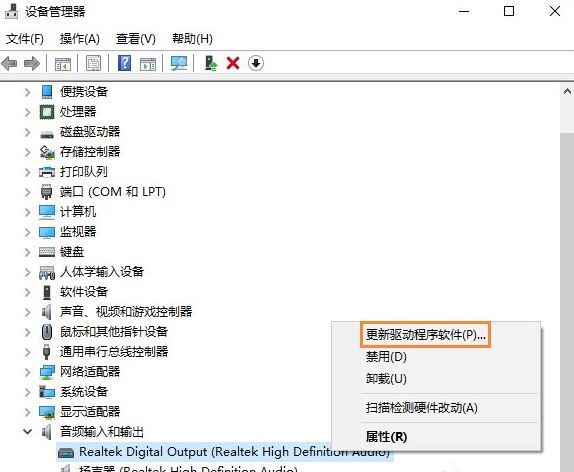
2、默认设备设置问题
有时候,Windows10没有声音可能是因为默认音频设备设置有问题造成的,此时可以右键单击任务栏声音图标,选择“播放”来查看。如果发现播放设备并非音箱或者耳机等扬声器,可以在你认为对的设备上点击右键,然后选择“设为默认设备”。
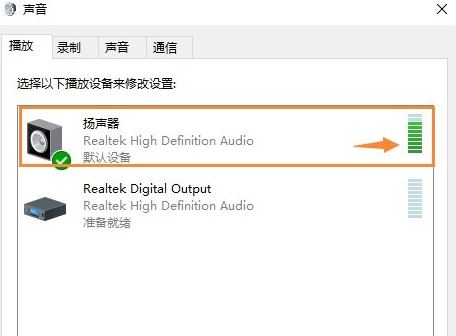
3、默认声音格式问题
如果以上都没问题,还可以尝试改变一下默认声音格式,有时候电脑不能发声是因为声音采样频率以及位深度不合适所致。你可以在声音→播放中选择你的默认音频播放设备,点击“属性”,然后选择“高级”选项卡,在“默认格式”中选择合适的项目,选好后点击旁边的“测试”按钮,如果能听到声音播放,说明选择正确。
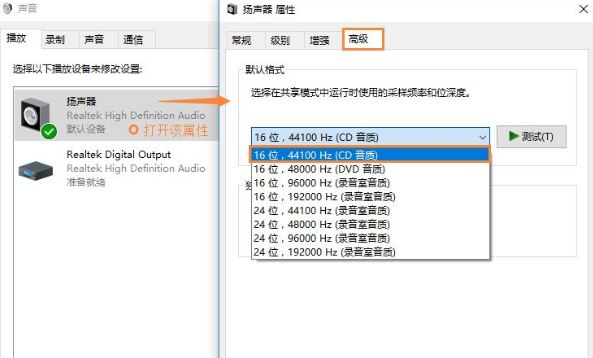
这些方法都比较简单,但也比较实用。也许你在忙了半天找不到没有声音原因的时候,忽然发现原来问题其实比想象的要简单。
win10电脑音响没声音的问题解决方法就介绍到这里了,其实很多问题我们都可以通过疑难解答来解决。
最新推荐
-
win7系统中自带的游戏删除了怎么办 win7自带游戏没了怎么办

win7系统中自带的游戏删除了怎么办?在win7系统中自带很多经典的系统游戏,但是有的用户想要体验的时候发 […]
-
win11文件夹只读模式怎么解除 文件夹只读模式解除步骤

win11文件夹只读模式怎么解除?在最新的win11系统中,系统会默认使用高安全的保护功能,比如很多用户都 […]
-
Win10电脑屏保广告如何取消 关闭win10锁屏界面广告

Win10电脑屏保广告如何取消?很多用户在使用win10系统中,发现只要自己锁屏,电脑界面会显示一个播放广 […]
-
edge开发者选项在哪里打开 edge浏览器打开开发者模式

edge开发者选项在哪里打开?edge浏览器是windows系统自带的浏览器,对于开发工作人员来说,在测试 […]
-
电脑局域网工作机组怎么设置 win7建立局域网工作组的方法

电脑局域网工作机组怎么设置?在使用电脑过程中,通过设置工作机组,可以很好的串联区域电脑,进行数据传输文件互 […]
-
win10如何查看网卡是否千兆 电脑查看网口速率怎么看

win10如何查看网卡是否千兆?电脑的网口速率,影响着电脑上传下载的速度,但是很多用户都不清楚自己的网卡是 […]
热门文章
win7系统中自带的游戏删除了怎么办 win7自带游戏没了怎么办
2win11文件夹只读模式怎么解除 文件夹只读模式解除步骤
3Win10电脑屏保广告如何取消 关闭win10锁屏界面广告
4edge开发者选项在哪里打开 edge浏览器打开开发者模式
5电脑局域网工作机组怎么设置 win7建立局域网工作组的方法
6win10如何查看网卡是否千兆 电脑查看网口速率怎么看
7win11允许安装外部应用的设置在哪里 win11安装被阻止彻底解决方法
8yuzu模拟器安卓添加游戏 yuzu模拟器手机版教程
9win10玩cf不能全屏怎么办 win10玩cf无法全屏的解决办法
10wallpaper engine怎么开机自启动 wallpaper engine自启动设置
随机推荐
专题工具排名 更多+





 闽公网安备 35052402000378号
闽公网安备 35052402000378号